Como ativar o modo escuro no Facebook
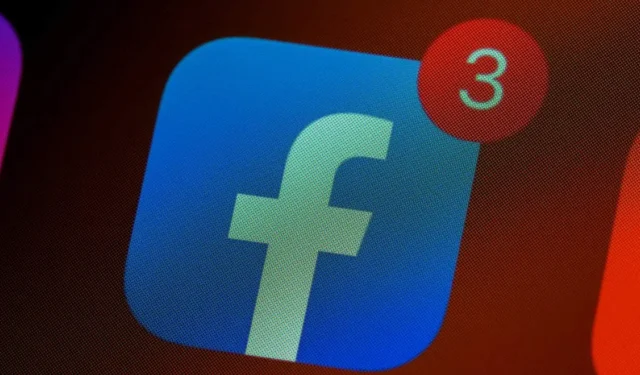
A popularidade do Dark Mode aumentou rapidamente, transformando a forma como interagimos com nossos aplicativos favoritos. Apresentando uma paleta de cores mais escuras, a interface do usuário aprimora a experiência visual geral e oferece vários benefícios práticos, como redução do cansaço visual e aumento da vida útil da bateria. O Dark Mode está disponível para os aplicativos de mídia social mais populares, incluindo o Facebook. Este tutorial mostra como habilitar o Dark Mode no Facebook para celular e desktop, bem como no aplicativo Messenger.
Como ativar o modo escuro no Facebook para desktop
O Modo Escuro do Facebook está disponível em todos os navegadores de desktop. Os usuários do Firefox, Edge, Chrome, Brave, Safari, etc., podem seguir as mesmas etapas para habilitar e desabilitar esse recurso.
- Abra o navegador de sua preferência no macOS ou no PC.
- Navegue até o Facebook e clique na sua foto de perfil no canto superior direito.
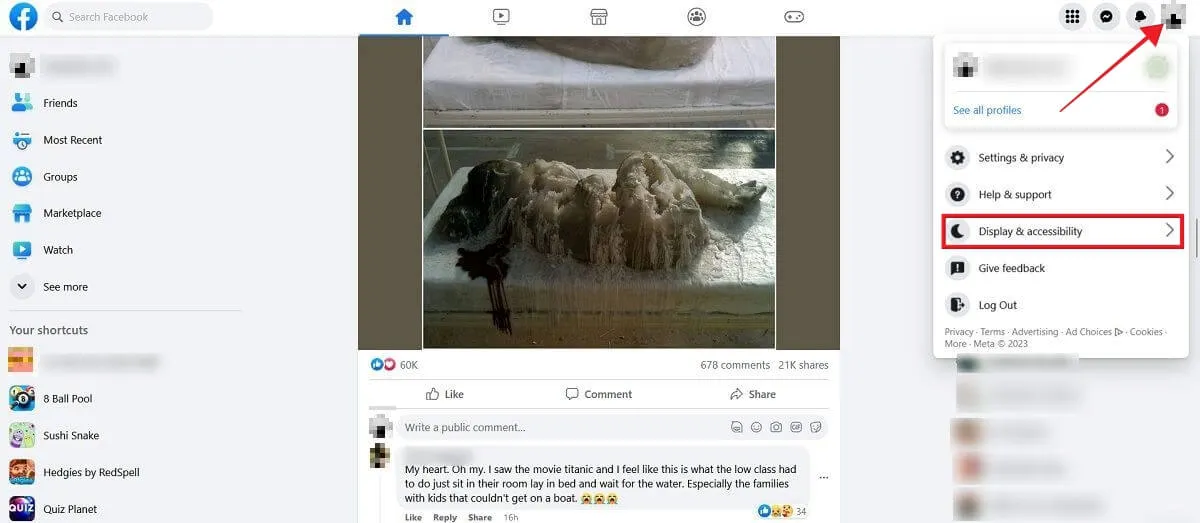
- Selecione “Exibição e acessibilidade”.
- Ative o “Modo escuro” a partir daí.
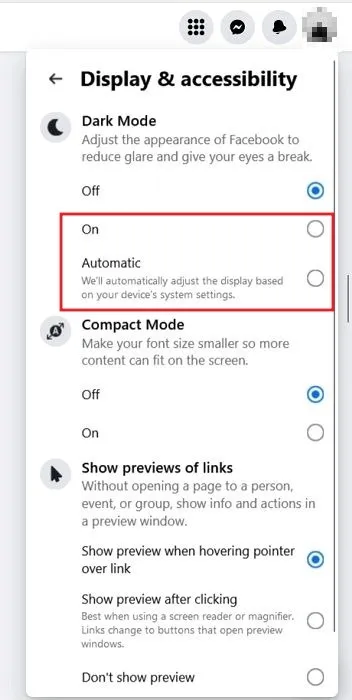
- Como alternativa, você pode optar pela opção “Automático”, que ajusta a exibição com base nas configurações do sistema do seu dispositivo. (Se você estiver usando um PC com Windows, leia mais sobre como ativar o modo escuro .)
- O novo modo deve entrar em vigor imediatamente, tornando sua interface do Facebook escura.
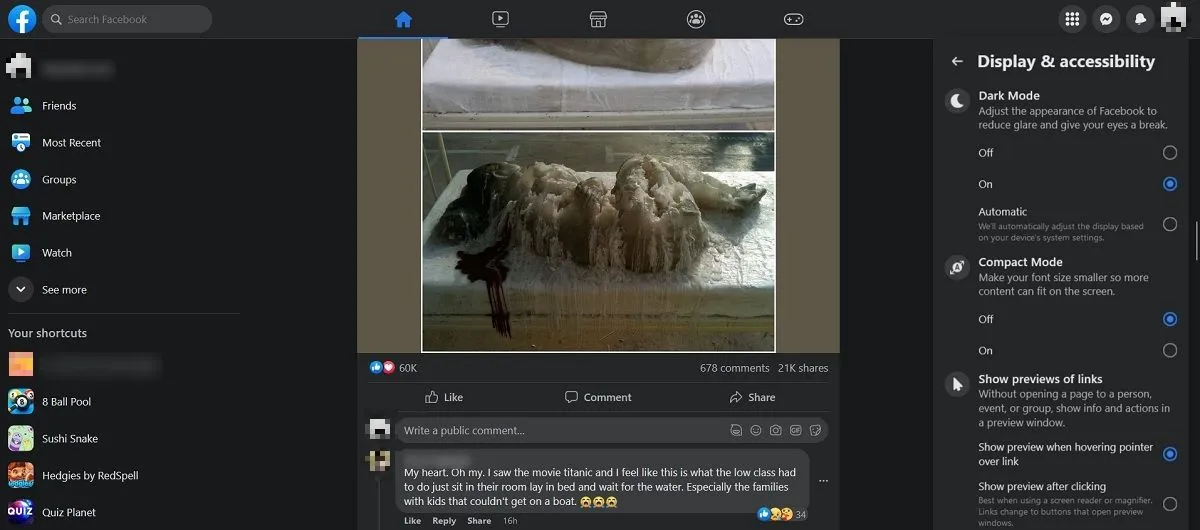
Como ativar o modo escuro no seu dispositivo Android ou iOS
Assim como o Facebook lançou o Dark Mode em todos os navegadores de desktop, o mesmo vale para os aplicativos Android e iOS. As etapas são as mesmas para ambas as plataformas, tornando tão fácil habilitar e desabilitar o recurso em seu smartphone quanto em seu navegador de desktop.
- Abra o aplicativo do Facebook em seu dispositivo.
- Toque na sua foto de perfil no canto superior direito se estiver no Android e no canto inferior direito se estiver no iOS.
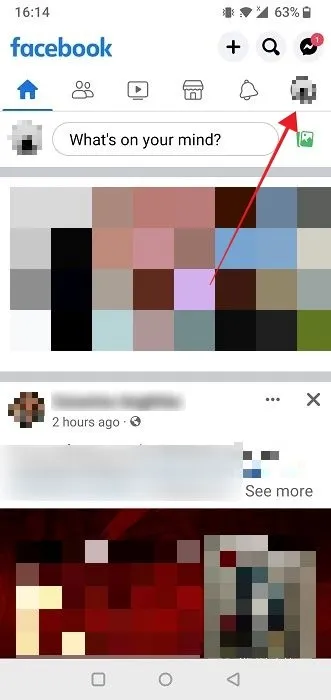
- Role para baixo e toque no menu “Configurações e privacidade”.
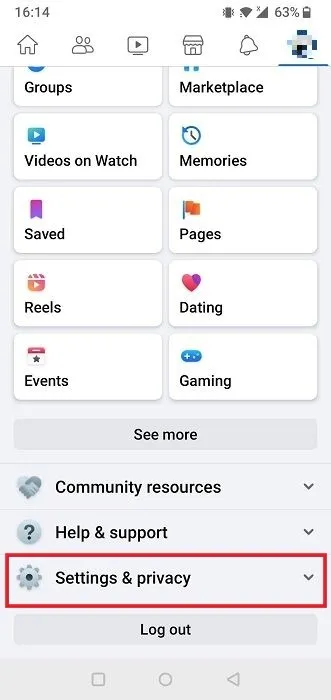
- Olhe para o final da lista de opções que aparecem e pressione “Modo escuro”.
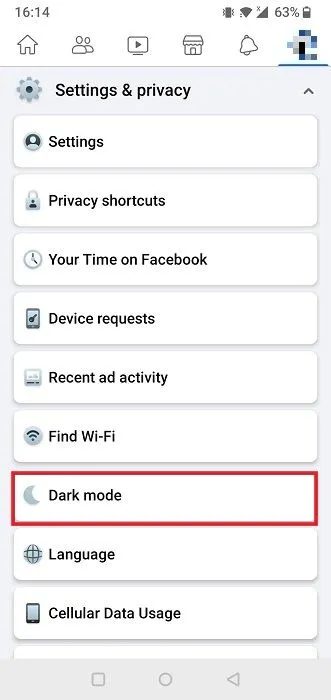
- Ative o Modo Escuro a partir daí ou selecione a opção “Usar configurações do sistema”. Se o seu dispositivo Android executar o Android 9 ou inferior, talvez você não tenha a opção de corresponder à aparência de todo o sistema.
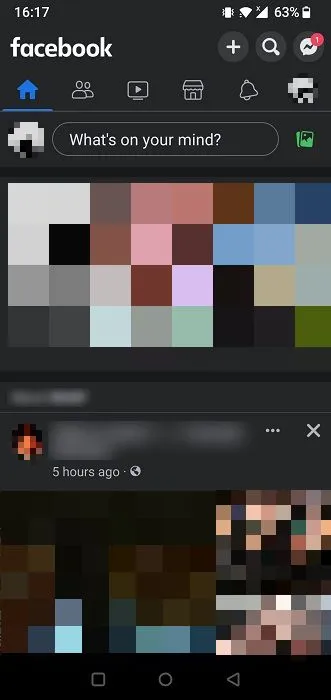
- Os usuários do iOS podem ativar e desativar o modo escuro ou combinar a aparência do sistema.
Como ativar o modo escuro no Facebook Lite
Os usuários do Android contam com o Facebook Lite , a versão leve do aplicativo desenvolvida para dispositivos Android com especificações inferiores. Siga as etapas abaixo para ativar o modo escuro.
- Abra o Facebook Lite no seu dispositivo.
- Toque no menu de hambúrguer no canto superior direito.
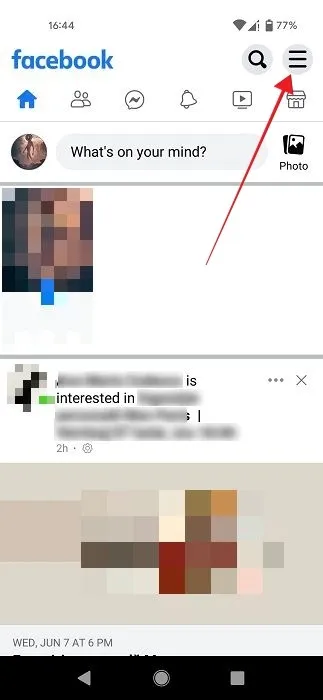
- Role para baixo e ative o Modo Escuro.
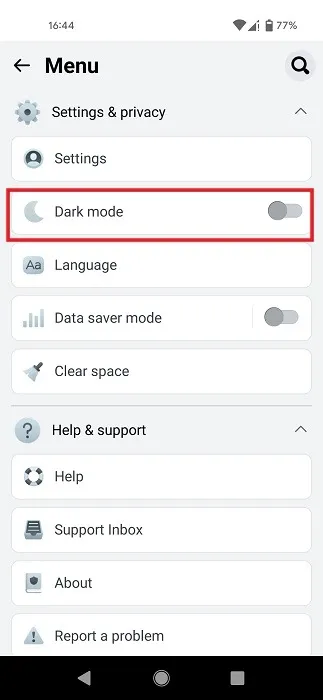
- O novo modo deve entrar em vigor imediatamente.
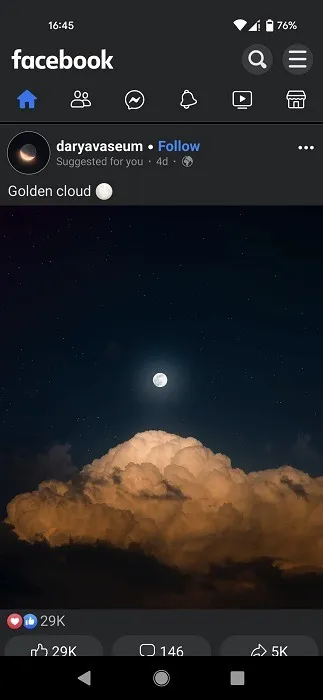
Como ativar o modo escuro no Messenger para desktop
Se você estiver usando o cliente do Messenger para desktop em seu PC com Windows, terá mais opções em relação a qual tom do Dark Mode deseja ativar. Siga os passos abaixo:
- Abra o Messenger no seu PC.
- Clique na sua foto de perfil no canto inferior esquerdo.
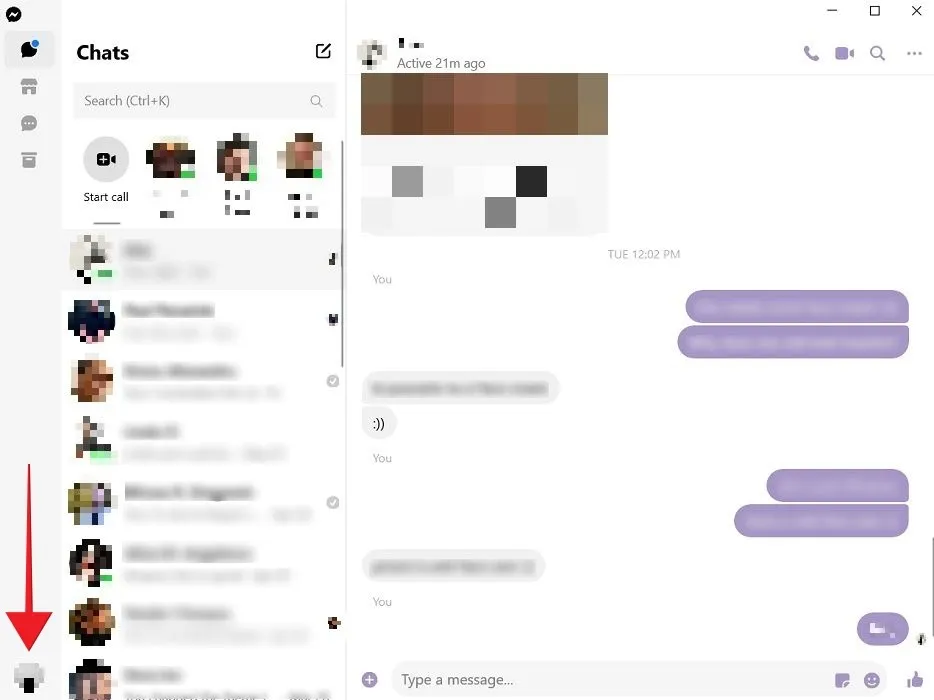
- Selecione “Preferências”.
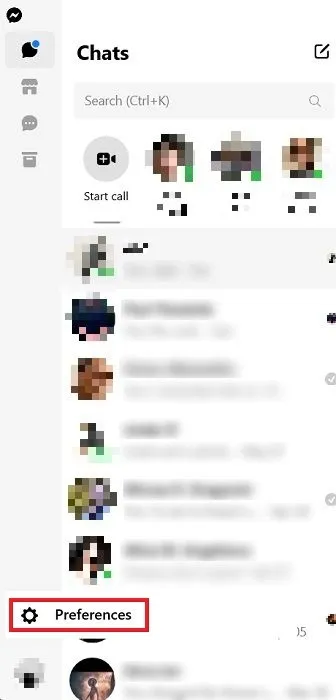
- Clique em “Aparência” na nova janela.
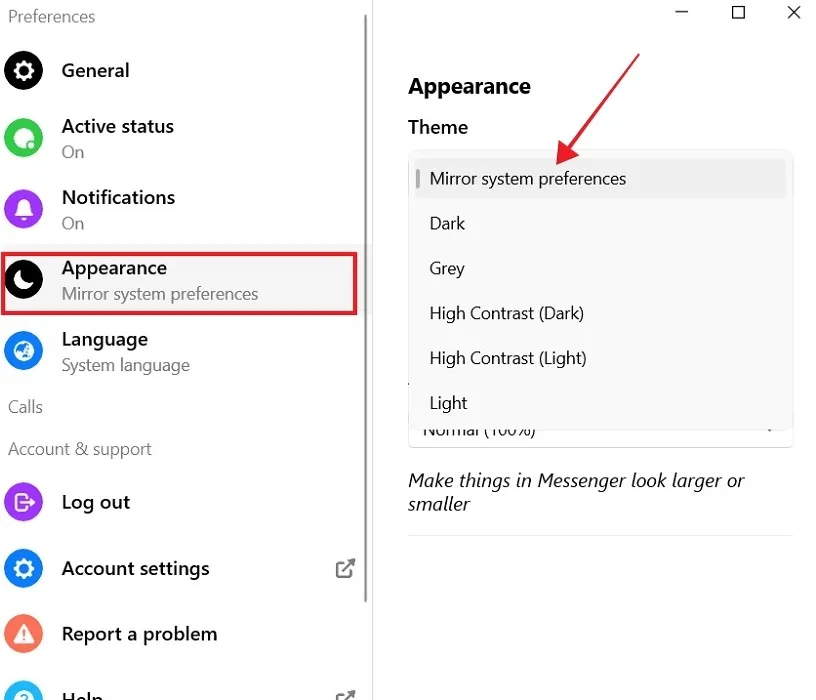
- Por padrão, o tema é definido como “Espelhar preferências do sistema”. Clique nele para selecionar outra opção.
- Você pode escolher “Dark”, mas há mais algumas opções para tentar.
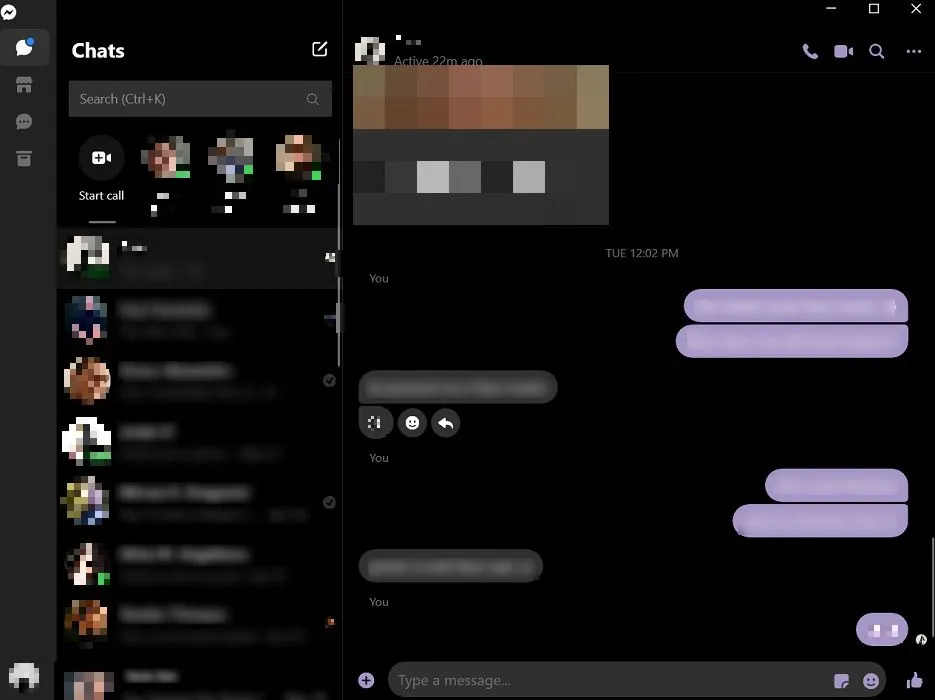
- Você também pode tentar “Cinza” ou “Alto Contraste (Escuro)” e ver qual você gosta mais.
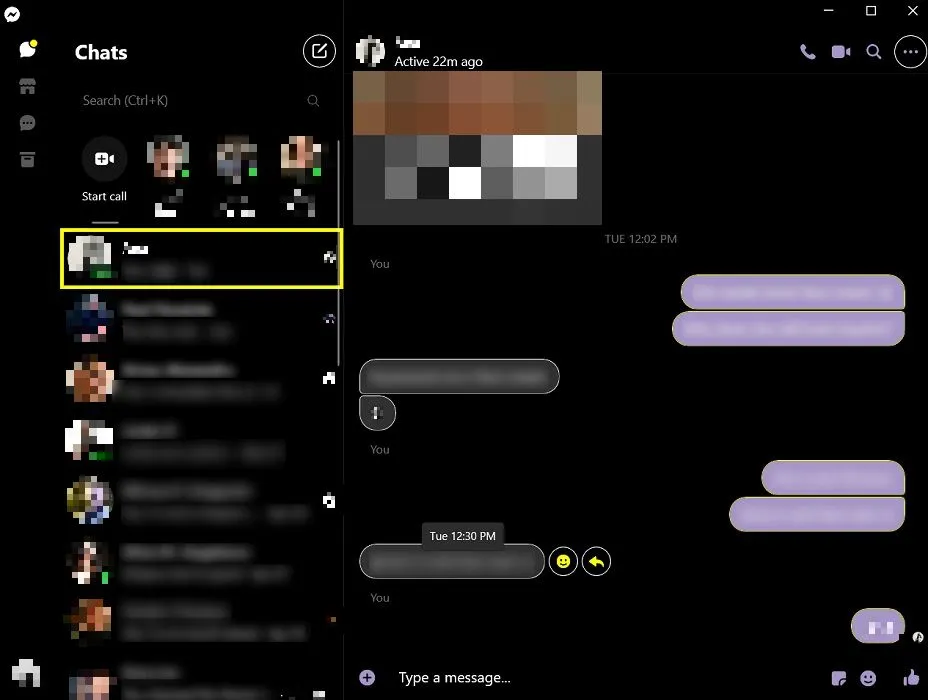
Como ativar o modo escuro no aplicativo Messenger
Em dispositivos móveis, o Facebook funciona de mãos dadas com o aplicativo Messenger. Se você deseja desfrutar de uma experiência mais sombria durante o bate-papo, também deverá ativar o recurso neste aplicativo seguindo estas etapas:
- Abra o Messenger no seu dispositivo móvel. As etapas são idênticas no aplicativo Android ou iOS.
- Toque no menu de hambúrguer no canto superior esquerdo.
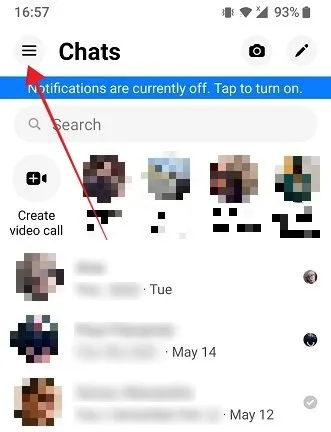
- Toque no ícone em forma de engrenagem no menu lateral que aparece.
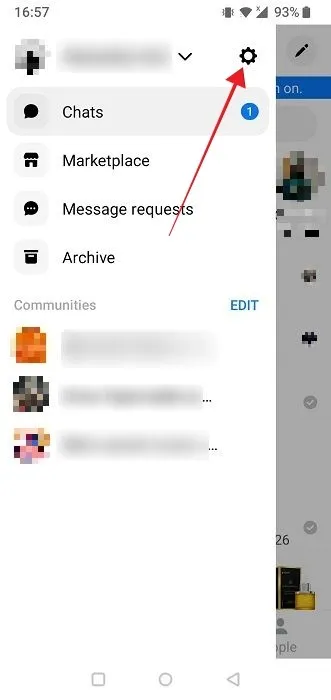
- Pressione “Modo escuro” na seção “Perfil” no Android. No iOS, a opção fica na parte superior, abaixo do seu nome e foto do perfil.
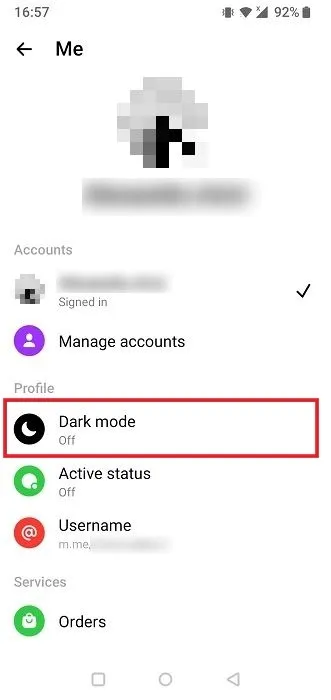
- Ative o Modo Escuro ou escolha a opção “Sistema”.
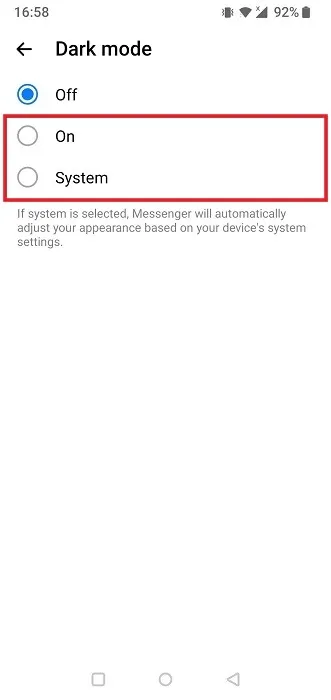
- As alterações devem ser imediatamente visíveis.
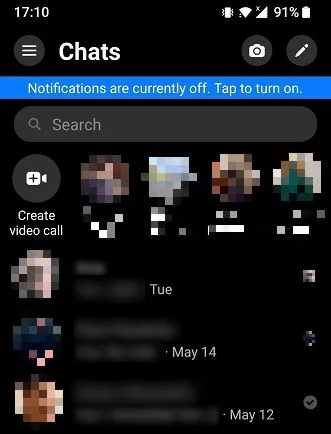
perguntas frequentes
O Modo Escuro realmente afeta a duração da bateria?
A resposta para isso é sim – mas provavelmente não tanto quanto você pensa , e precisa ser mais do que apenas o Facebook que você usa para o Dark Mode. Por fim, se você usar o Modo Escuro em tudo no seu dispositivo, incluindo o Facebook, poderá ver um aumento de 10% na duração geral da bateria. Claro, isso depende de vários fatores, incluindo o brilho geral da tela e as outras funções que você executa em seu telefone ou laptop.
Preciso usar o Modo Escuro?
Esta é uma pergunta que depende inteiramente de você como usuário. Pensa-se que o modo escuro seja um pouco mais agradável para os olhos, especialmente à noite. Para muitas pessoas, ler uma tela brilhante, especialmente no final da tarde, pode quebrar seu ritmo circadiano. O Modo Escuro não ajudará você a adormecer mais rápido, mas reduz parte do cansaço visual que ocorre.
É possível ativar o Dark Mode somente após uma determinada hora?
Você pode programar o Modo Escuro (em todo o sistema) para entrar em vigor em seu dispositivo após uma hora específica (por exemplo, ao pôr do sol). Se você é um usuário do Android, temos um tutorial que mostra como programar o Dark Mode para entrar em vigor ao pôr do sol . Se você estiver usando um PC com Windows, experimente o AutoDarkMode , um programa de código aberto que permite agendar o modo escuro em horários personalizados. Se você quiser garantir que seu aplicativo do Facebook mude para o modo escuro também, opte pela opção “Sistema” em “Modo escuro” para que o aplicativo possa espelhar as preferências do sistema.
Crédito da imagem: Freepik . Todas as capturas de tela por Alexandra Arici .



Deixe um comentário